「スコアメーカー 学校版」ではパート譜を簡単に作ることができます。
基本的な作り方をおさらいしておくと、
- パート譜にしたいパートを選択する
- ファイルメニューの「パート譜の作成」を実行する
- 必要に応じて「パート譜作成オプション」を設定してOKボタンを押す
で完成します。
各パートがそれぞれ別々の五線に書かれている楽譜はこれで簡単にパート譜を作ることができるのですが、2声などで書かれている楽譜も多いです。それでは次のような楽譜のパート譜はどうやって作ったらよいのでしょう?
途中から2声になる楽譜
最初は1声で途中から2声になる楽譜は、このままでは2パートの楽譜にはなりません。
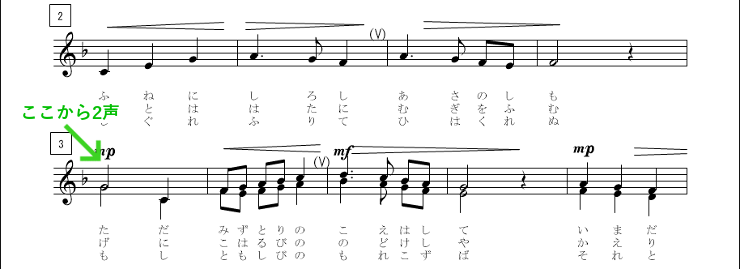
このような楽譜は、まずパートメニューの「自動声部割り振り」を実行します。
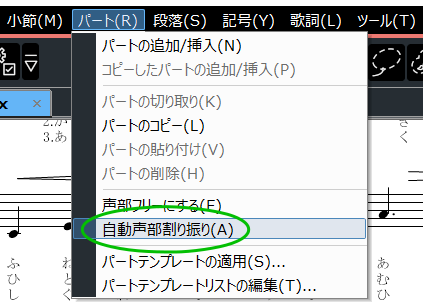
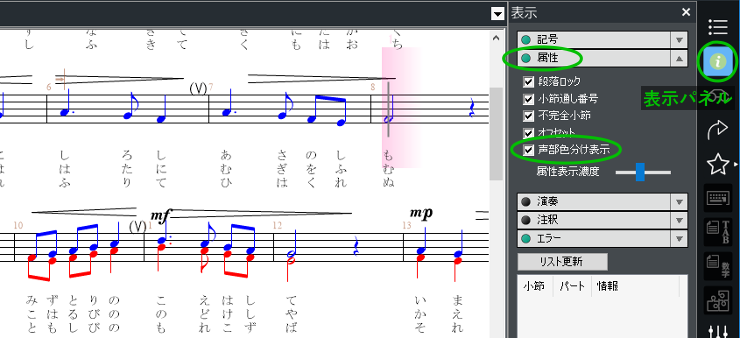
うまく割り振られなかった音符は選択して「プロパティ」で声部を手動で設定します。
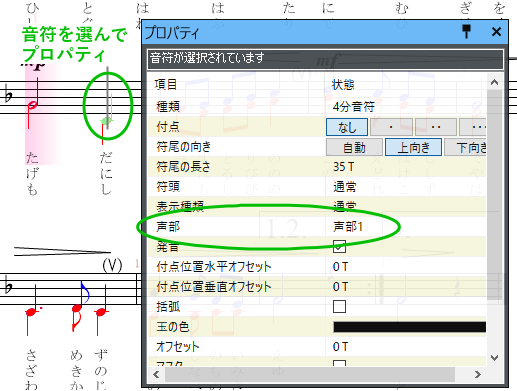
次に、割り振った声部別にパートを分割します。拡張機能メニューの「声部ごとの分割」を実行します。
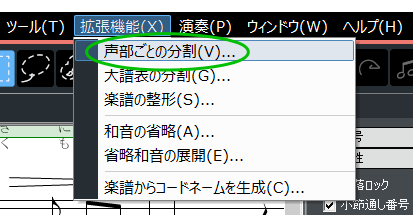
「声部ごとの分割」ダイアログボックスで分割したいパートを選択してOKボタンを押します。
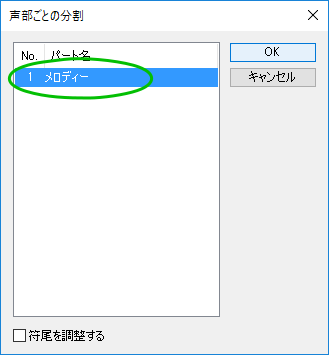
これで声部を別パートに分割できました。ただし、最初の1声の部分は空白になってしまうので、これを埋めるために上のパートをコピーして下のパートへ貼り付けます。方法はまず、(1)の小節をダブルクリックし、Shiftキーを押しながら(2)の小節をダブルクリックして選択し Ctrl+C でコピーします。その後、(3)の小節をダブルクリックし、Shiftキーを押しながら(4)の小節をダブルクリックして選択し Ctrl+V で貼り付けます。
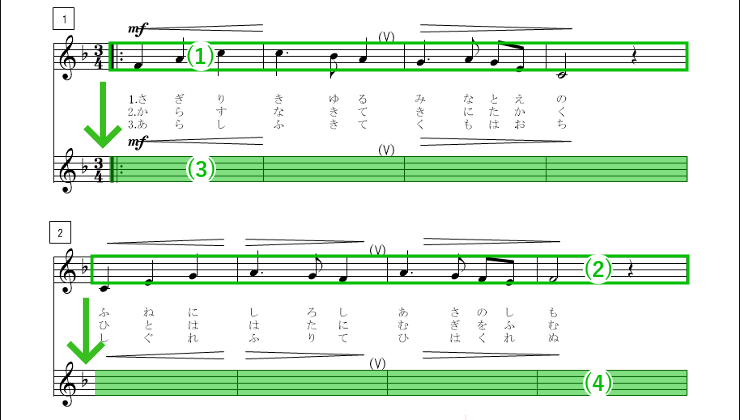
貼り付けで重なった記号や、分割で旗の向きが直っていない音符は、拡張機能メニューの「楽譜の整形」を実行すると綺麗になります。
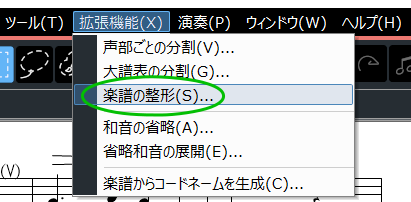
途中から2パートになる楽譜
先ほどの例と同じ感じで、最初は1パートですが途中は2パートになる楽譜もよく見かけます。認識してこのような楽譜ができた場合は、以下の方法で2パートの楽譜にすることができます。
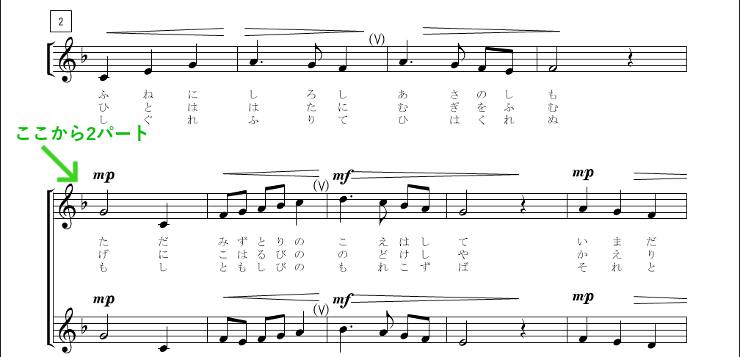
このような楽譜は、五線がマスクされていますから、全体を選択したあとプロパティでマスクを解除(■をクリックしてチェックなしの状態に)します。
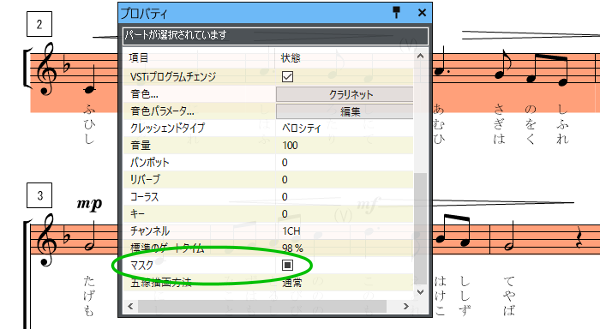
マスクを解除すると五線が重なっている場合があるので、拡張機能メニューの「楽譜の整形」で五線を整えます。
マスクされていた部分は音符がないので、先ほどと同じように上のパートをコピーして下のパートへ貼り付けます。
歌詞が省略されている楽譜
リズムが同じで音程が異なる場合は下のパートの歌詞が省略される場合があります。このままパート譜を作ると下のパートに歌詞は入りません。

このような場合は、歌詞をリボンごとコピーします。
歌詞をリボンごとコピーするには、コピーしたいパートの1番の歌詞リボンをクリックして選択したあと、右クリックメニューの歌詞メニューの「移動またはコピー」を実行します。
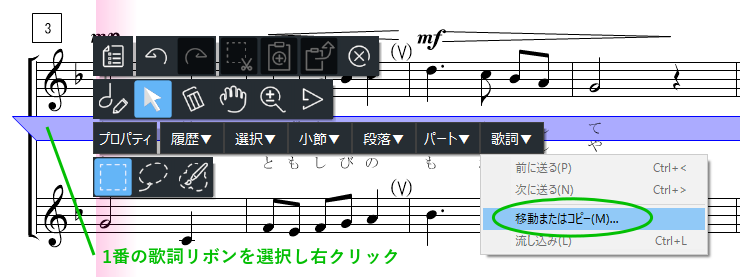
「歌詞の移動またはコピー」ダイアログボックスで、「貼り付け先パート」=「2:メロディー」と「貼り付け先リボン」=「1:」を選んでOKすると下のパートの1番に歌詞がコピーされます。歌詞が2番、3番とある場合は、同様の操作を繰り返します。
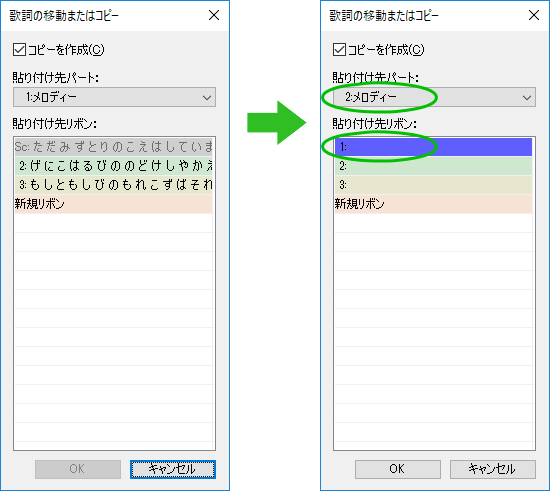
講座「印刷楽譜を電子楽譜にしてみましょう」では、楽譜の提示に必要な楽譜データを印刷楽譜から簡単に作る方法を紹介しています。ぜひご覧ください!


